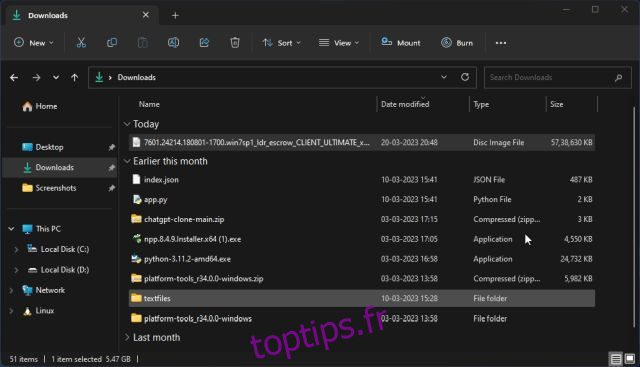Microsoft ne prend plus en charge Windows 7, mais plusieurs utilisateurs sont toujours fous du système d’exploitation autrefois populaire. Après son lancement, Microsoft a publié Windows 8, 8.1, 10 et même Windows 11, mais Windows 7 occupe toujours la première place en tant que système d’exploitation préféré pour beaucoup. Donc, si vous souhaitez toujours télécharger Windows 7 officiellement et légalement, suivez notre tutoriel ci-dessous. Nous avons ajouté des liens de téléchargement officiels pour les images ISO de Windows 7, et tous sont légaux et légitimes. Sur cette note, allons-y et trouvons des liens fonctionnels pour Windows 7.
Télécharger Windows 7 ISO officiellement de Microsoft (2023)
Microsoft a officiellement mis fin à la prise en charge de Windows 7 en 2020, et par la suite, il a cessé d’offrir la possibilité de télécharger les ISO de Windows 7. Bien qu’elle permettait aux utilisateurs de télécharger des fichiers ISO de Windows 7 à partir de sa page de récupération jusqu’en 2021, cette option a également été supprimée maintenant. Heureusement, certains liens de téléchargement officiels sont toujours actifs et vous pouvez les utiliser pour télécharger les fichiers ISO. Les liens proviennent directement des serveurs de Microsoft et sont absolument légitimes. Nous avons vérifié les liens sur VirusTotal et aucun des fournisseurs de sécurité ne l’a signalé. Découvrez le résultat du test ici.
Pour votre information, les ISO de Windows 7 sont disponibles pour les PC 32 bits et 64 bits et sont disponibles en anglais (US). Vous pouvez obtenir légalement les ISO de Windows 7 Service Pack 1 (SPI1) pour les éditions Home Premium, Ultimate et Professional. Cela dit, passons maintenant aux liens de téléchargement.
Remarque : Étant donné que Windows 7 a atteint sa fin de vie, nous vous déconseillons d’utiliser Windows 7 pour les tâches quotidiennes. Si vous souhaitez utiliser Windows 7 pour certains logiciels spéciaux datés, vous pouvez l’utiliser, mais faites-le avec parcimonie. Mais nous suggérons d’utiliser Windows 10/11, et vous pouvez exécuter des logiciels plus anciens sur Windows 10/11 en utilisant le didacticiel lié ici.
1. Cliquez sur les liens directs ci-dessous pour télécharger l’image ISO de Windows 7 sur votre PC.
- Téléchargez l’image ISO de Windows 7 Édition Familiale Premium (SP1) : 32 bits | 64 bits
- Téléchargez l’image ISO ultime de Windows 7 (SP1) : 32 bits | 64 bits
- Téléchargez l’image ISO de Windows 7 Professionnel (SP1) : 32 bits | 64 bits
2. La taille du fichier est d’environ 3,8 Go pour les images 32 bits et de 5,5 Go pour les images 64 bits.
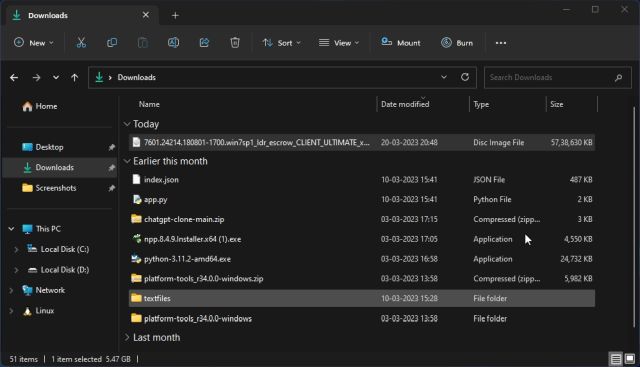
3. Une fois téléchargé, vous pouvez utiliser Rufus pour créer une clé USB amorçable pour Windows 7 sur votre PC. Pour ceux qui ne le savent pas, Windows 7 prend en charge les styles de partition GPT et MBR. Si vous effectuez un double démarrage de Windows 7 avec un autre système d’exploitation, n’oubliez pas de sélectionner GPT, qui est une norme moderne et prend également en charge le mode UEFI. Sur les ordinateurs plus anciens, choisissez « MBR ».
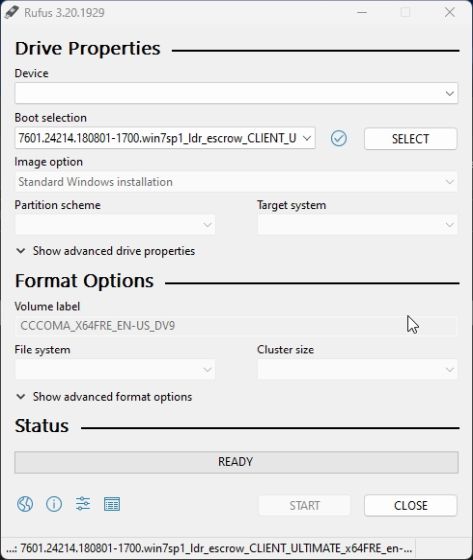
4. Pour tester l’image du système d’exploitation Windows 7, je l’ai installée sur mon ordinateur et tout s’est bien passé sans aucune erreur. Alors allez-y et consultez l’image ISO de Windows 7 et installez-la sur votre PC pour votre cas d’utilisation particulier.
Installez et exécutez Windows 7 sur votre PC
Voici donc comment vous pouvez télécharger et installer Windows 7 officiellement et légalement en 2023. Je n’ai fourni que des liens fonctionnels depuis le serveur de Microsoft, et comme je l’ai testé, ils sont tout à fait légitimes. En tout cas, c’est à peu près ça. Si vous souhaitez télécharger officiellement Windows 11 ISO, suivez notre guide lié pour un didacticiel détaillé. Et pour trouver une liste des meilleures applications Windows 11, suivez notre article organisé. Enfin, si vous avez des questions, faites-le nous savoir dans la section des commentaires ci-dessous.